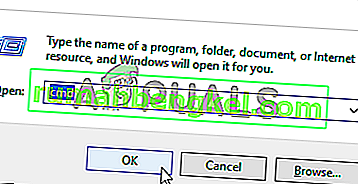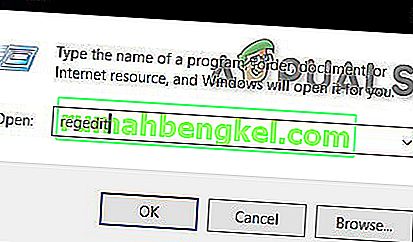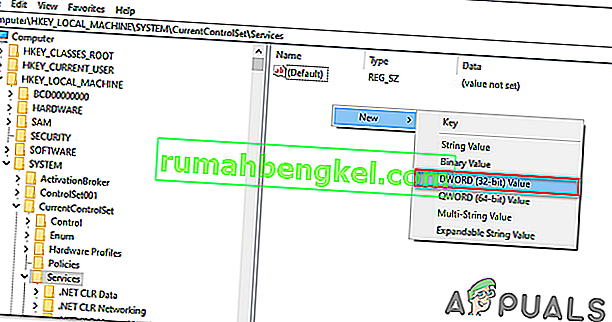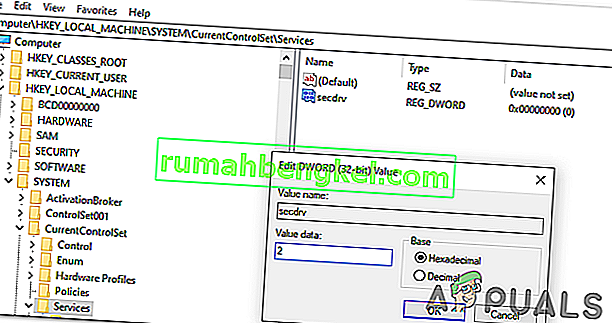Много потребители на Windows 10 се оплакват, че вече не са в състояние да стартират игри от началото и средата на 2000 г., които използват DRM в стария стил (SafeDisk на Macrovision версия 2 и по-малко) . Няма доказателства, сочещи към файла SECDRV.SYS, освен ако потребителят не провери Event Viewer за регистрационния файл за сривове - играта просто не успява да се стартира, докато я изпълнява с администраторски достъп, но не се задейства съобщение за грешка.

Какво блокира стартирането на драйвера SecDrv.sys?
Това поведение е последваща причина за решението на Microsoft да деактивира 2 от DRM от стария стил на Windows 10 за целите на сигурността. Това решение доведе до разбиване на хиляди стари игри, предназначени да използват Securom и Safedisk, освен ако първоначалният разработчик не реши да пусне кръпка, за да направи играта съвместима с Windows 10.
За щастие, няколко различни начина ще ви позволят да активирате отново деактивирания драйвер и да разрешите на потребителите на Windows 10 достъп до техните стари игри. Но както Microsoft става ясно, всяка от операциите по-долу може да остави системата ви изложена на рискове за сигурността.
Ако следвате някой от методите по-долу, винаги трябва да проектирате обратно методите за деактивиране на драйвера и затваряне на уязвимостта.
Метод 1: Активиране на услугата Sc Start SecDrv чрез командния ред
Първият и най-популярният начин за активиране на драйвера, необходим за стартиране на стари игри на Windows 10, е използването на повишен команден ред, за да активирате услугата Sc Start SecDrv . Ако решите да отидете по този маршрут, е много важно да се уверите, че отваряте CMD прозореца с администраторски достъп - в противен случай командата ще се провали.
Има много засегнати потребители, които потвърждават, че тази операция най-накрая им е позволила да стартират и играят наследени игри без проблеми.
Ето кратко ръководство за активиране на услугата SC Start SecDRV от повишен команден ред:
- Отворете диалоговия прозорец Run като натиснете Windows + R ключ . Вътре в полето за изпълнение напишете „cmd“ и натиснете Ctrl + Shift + Enter, за да отворите повишен команден ред. В Контрол на потребителски акаунти (UAC) щракнете върху Да, за да предоставите администраторски достъп до прозореца CMD.
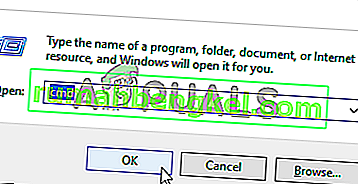
- След като успеете да влезете в повишен команден ред, въведете следната команда и натиснете Enter, за да стартирате услугата Sc Start SecDrv, свързана с DRM драйвера:
sc старт secdrv
- Когато услугата е активирана, стартирайте играта, която преди е била неуспешна. Вече не трябва да имате проблеми при стартирането му.
- Когато игралната ви сесия приключи, върнете се към повишения CMD ред, въведете следната команда и натиснете Enter, за да спрете ръчно услугата на драйвера:
sc стоп secdrv
В случай, че не се чувствате добре с този метод за активиране на DRM файла, необходим за игра на стари игри на Windows 10, преминете надолу към следващия метод по-долу.
Метод 2: Активиране на услугата SC Start SecDrv чрез редактора на системния регистър
Друг метод, който ще ви позволи да активирате DRM файла, необходим за възпроизвеждане на стари игри на Windows 10, е чрез редактора на системния регистър. Тази операция се препоръчва, ако искате да направите по-постоянна промяна, която ще поддържа услугата активирана дори след като рестартирате компютъра си.
Но имайте предвид, че този процес прави изключването на услугата малко по-неудобно от метод 1. Ако предпочитате тази корекция вместо първата, следвайте инструкциите по-долу, за да активирате услугата SC SecDrv чрез редактора на системния регистър:
- Натиснете клавиша Windows + R, за да отворите диалоговия прозорец Изпълнение . След това въведете „regedit“ в текстовото поле, след което натиснете Ctrl + Shift + Enter, за да отворите редактора на системния регистър с администраторски достъп. Когато бъдете подканени от Контрола на потребителските акаунти (UAC) , щракнете върху Да, за да предоставите административни права.
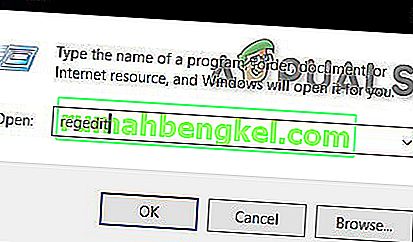
- След като влезете в помощната програма Regedit Editor, използвайте раздела отляво, за да отидете до следното местоположение на системния регистър:
HKEY_LOCAL_MACHINE \ SYSTEM \ CurrentControlSet \ Services \
Забележка: Можете да стигнете до там ръчно или да поставите местоположението директно в навигационната лента и да натиснете Enter, за да стигнете незабавно до там.
- След като стигнете до правилното местоположение, преминете към дясната страна, щракнете с десния бутон върху празно място и изберете DWORD (32-битова) стойност .
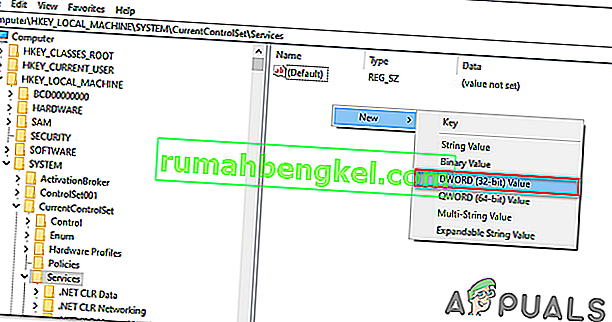
- След като успеете да създадете стойността на Dword, дайте й име secdrv.
- След това щракнете двукратно върху стойността на secdrv Dword, задайте Base на шестнадесетичен и стойността на данните на 2 .
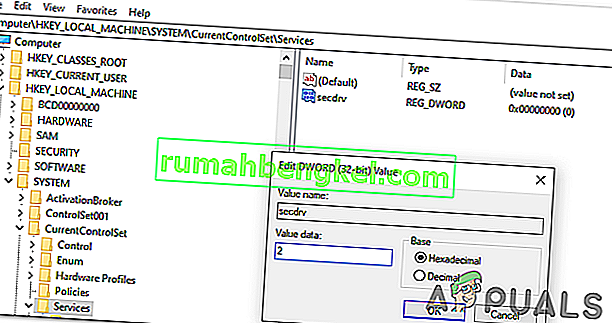
Забележка: Ако някога искате да деактивирате услугата отново, просто инжектирайте обратно стъпките по-горе и задайте Value Data на secdrv на 4 .
- Затворете редактора на системния регистър и стартирайте старата игра, която не би се отваряла преди.
В случай, че този метод не е работил за вас или търсите метод, който ще ви позволи да играете стари игри, без да излагате компютъра си на рискове за сигурността, преминете към последния метод по-долу.
Метод 3: Откупете играта цифрово
Ако искате да играете класическа игра, която е била изключително популярна през ерата на 2000-те, има шанс разработчикът да е пуснал кръпка, която е премахнала проблемния DRM. Потърсете онлайн и вижте дали това е така.
Но ако това не е опция, единственото жизнеспособно решение е да изкупите дигитално играта от популярна платформа за игри. Това може да не е привлекателно за някои, но модерни платформи като GOG, HumbleBundle или дори Steam ще внедрят модерни версии на класически игри, които не включват този метод за защита на DRM. И обикновено можете да получите старите компютърни игри в пакети от 10 или повече игри на евтини цени.